PS怎么给皮肤磨皮?
设·集合小编 发布时间:2023-03-07 14:25:16 1319次最后更新:2024-03-08 10:56:10
导语概要


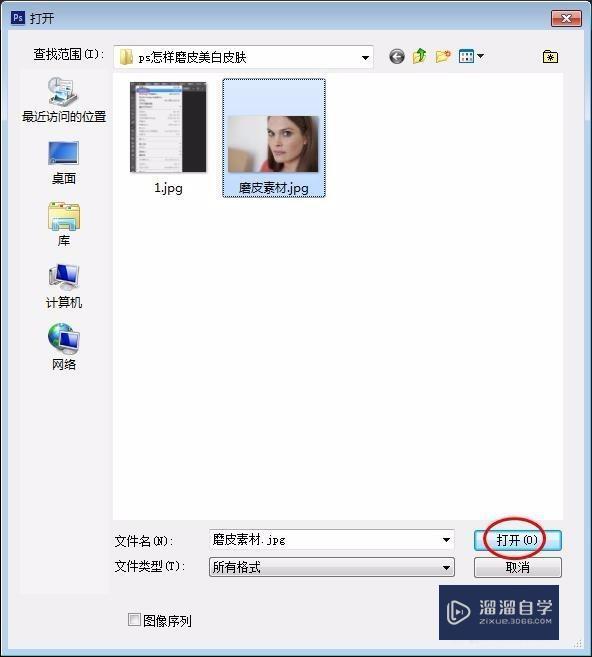



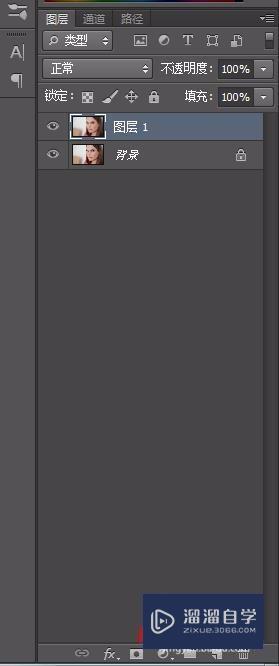







第1步 打开需要磨皮的照片。第2步 按Ctrl J键复制背景图层。第3步 在菜单栏中选择“滤镜--模糊--高斯模糊”选项。第4步 因为面部雀斑比较多,所以我们把半径设置的大一些。第5步 按住Alt键,单击“添加蒙版”按钮,添加一个黑色蒙版。第6步 在左侧工具栏中选择“画笔工具”,因为要涂抹的区域比较大,所以大小设置为50,不透明度设置为65%。第7步第七步:对人物面部进行大面积涂抹,不容易涂抹的地方,换成小一些的画笔进行涂抹。第8步第八步:眉毛、鼻子下方等区域可以将不透明度设置的小一些,这样不会太突兀。第9步最终效果如下图所示。
PS是我们经常用到的修图软件,给人物修图美白是很基础的操作,那么PS怎么给皮肤磨皮呢?下面介绍一种PS中给皮肤磨皮的方法,希望能帮助到有需要的人。学会的话记得关注溜溜自学哦!本教程内容来源于网络收集,内容仅供参考和学习,如需具体解决问题请观看专业课程。

工具/软件
电脑型号:联想(Lenovo)天逸510S; 系统版本:联想(Lenovo)天逸510S; 软件版本:PS
PS怎么给皮肤磨皮
第1步
打开需要磨皮的照片。
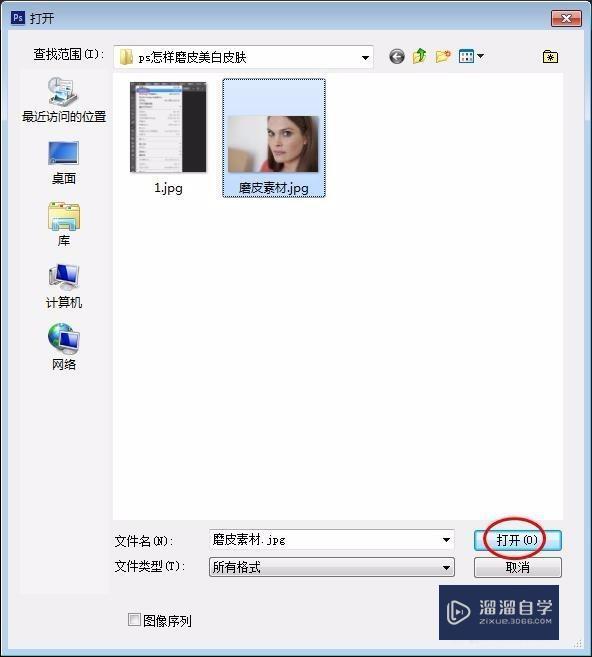
第2步
按Ctrl J键复制背景图层。
第3步
在菜单栏中选择“滤镜--模糊--高斯模糊”选项。
第4步
因为面部雀斑比较多,所以我们把半径设置的大一些。
第5步
按住Alt键,单击“添加蒙版”按钮,添加一个黑色蒙版。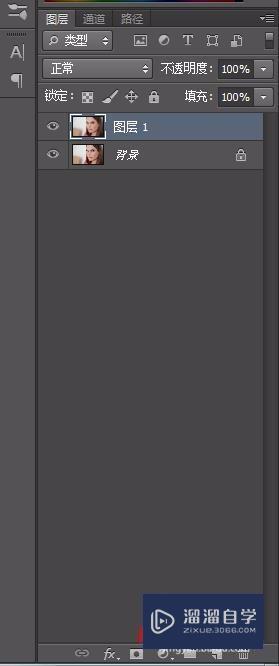

第6步
在左侧工具栏中选择“画笔工具”,因为要涂抹的区域比较大,所以大小设置为50,不透明度设置为65%。

第7步
第七步:对人物面部进行大面积涂抹,不容易涂抹的地方,换成小一些的画笔进行涂抹。

第8步
第八步:眉毛、鼻子下方等区域可以将不透明度设置的小一些,这样不会太突兀。
第9步
最终效果如下图所示。
- 上一篇:怎么用PS裁切身份证圆角?
- 下一篇:Photoshop怎么抠图去除背景教程
相关文章
- PS怎么导入3Dlut调色预设文件?
- PS中怎么做3D金属材质贴图?
- 3DMax如何进行复制模型?
- 3DMax如何给边倒角?
- PS3D模式怎么退出?
- PS怎么使用切片工具?
- PS如何制作边缘模糊图片?
- PS怎么将背景模糊化?
- PS怎样把人物皮肤变白?
- 如何用PS美颜?
- 如何用PS快速美白磨皮人物皮肤
- PS磨皮教程:解析Photoshop的四种常见磨皮方法
- PS简单的人像磨皮教程
- PS磨皮怎样把皮肤调的细腻通透?
- PS如何用通道磨皮?
- PS怎样修复人物皮肤?
- 怎么使用PS将人物皮肤变白?
- 如何使用PS将黑色皮肤变白?
- 如何用PS软件使皮肤变白?
- 怎么用PS软件给人物照片美颜?
- 怎么用PS给人物照片美颜?
- PS如何美颜祛痘?
- 如何利用PS给照片磨皮做美颜?
- PS怎么将暗沉的皮肤变白?
- 怎么使用PS让皮肤变白?
- PS皮肤美白方法
- PS怎么换皮肤颜色?
- PS如何修人物皮肤质感?
- PS怎么制作质感皮肤?
- PS怎么保留皮肤质感?
- PS怎么调出金属质感皮肤效果?
- PS怎么使人物皮肤变得细腻?
- PS怎么使人物皮肤变得光滑细腻?
- 怎么利用Photoshop使皮肤光滑?
- 怎么用PS美颜?
- PS怎么给人物照片美颜?
- 怎么使用PS美颜?
广告位


评论列表